* Det här inlägget är en del av iPhone LifeNyhetsbrevet Dagens Tips. Bli Medlem. *
Din iPhones funktion för automatisk ljusstyrka justerar automatiskt skärmens ljusstyrka; om du är i svag belysning kommer din iPhone-skärm automatiskt att dämpas för att matcha den, och om du är ute i solen blir skärmen ljusare igen. Om du vill stoppa justeringen från att ske visar vi dig hur du stänger av funktionen.
Hoppa till:
- Hur man stänger av automatisk ljusstyrka (och sätter på den igen)
- Justera ljusstyrkan från kontrollcentret
- Justera ljusstyrkan från Inställningar
Hur man stänger av automatisk ljusstyrka (och sätter på den igen)
Den här funktionen är på som standard, men om du inte gillar att skärmens ljusstyrka ändras med din miljö visar vi dig hur du stänger av automatisk ljusstyrka. Om du av misstag har stängt av den och vill reaktivera den, kan du lika gärna göra det också!
- Gå till inställningar.

- Scrolla ner och tryck på Tillgänglighet.
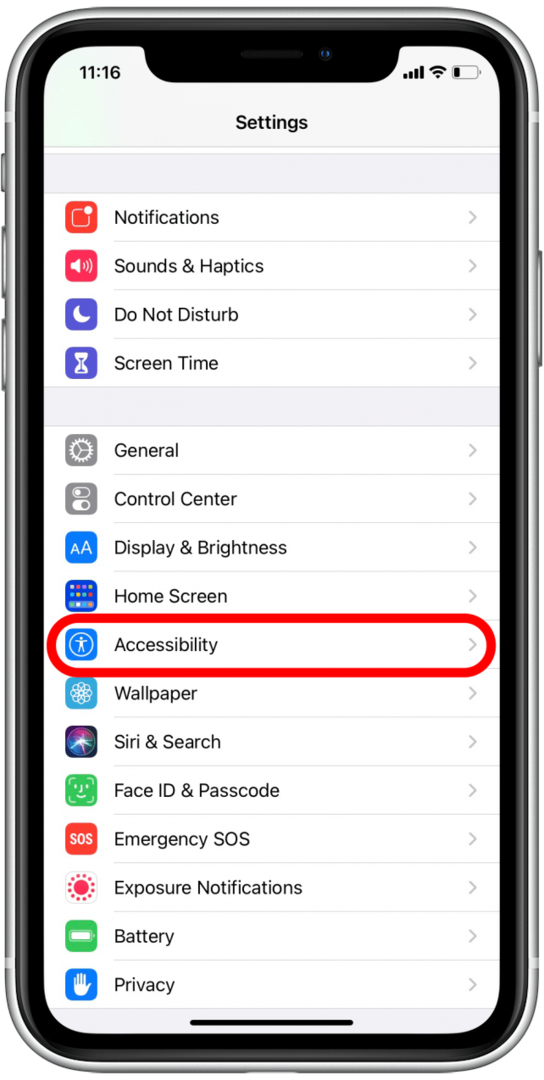
- Knacka Display & textstorlek.
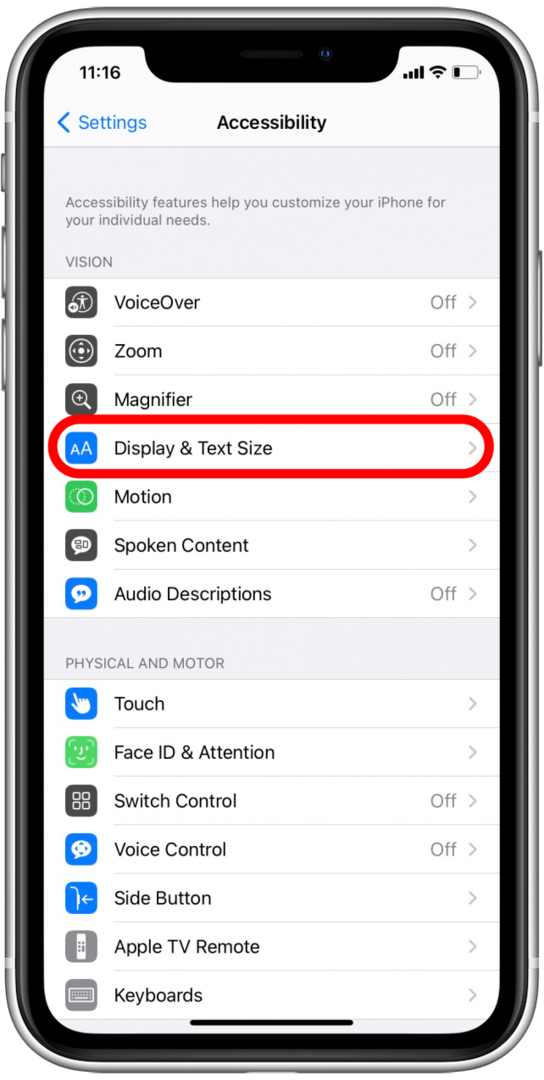
- Hitta Auto-ljusstyrka längst ned i listan och slå av eller på den efter önskemål.
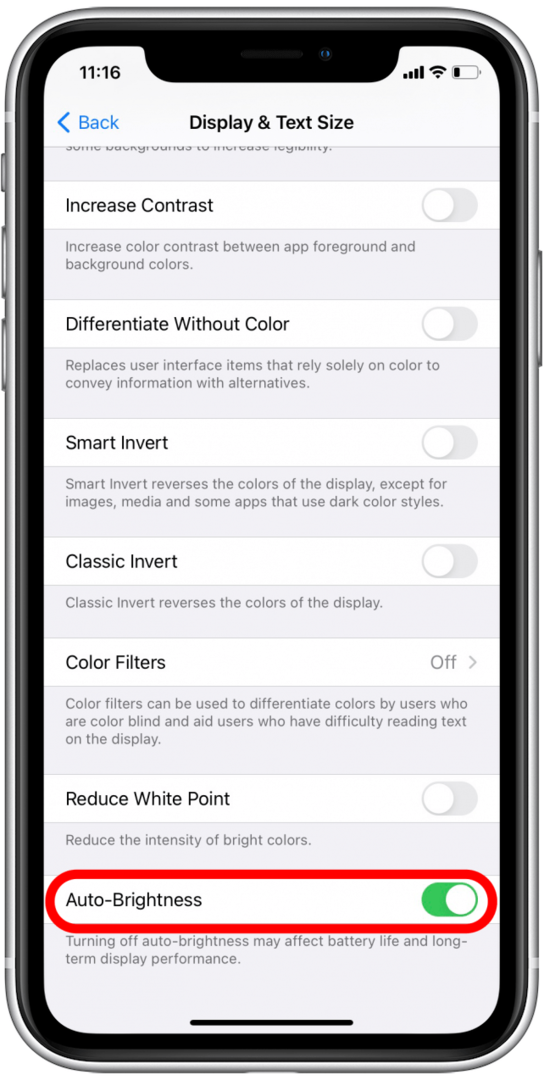
Justera ljusstyrkan från kontrollcentret
Innan du ändrar dina inställningar för ljusstyrka är en sak att tänka på att om du ställer in skärmen på att vara permanent ljusare kommer det att påverka din batteritid. Håller din skärm ljus använder mycket batteri, och om du vill ha det ljust hela tiden, räcker inte ditt batteri lika länge. Omvänt, om du vill förlänga batteritiden, kan det hjälpa att ställa in din skärm så att den blir svagare.
- Svep nedåt från det övre högra hörnet på skärmen.
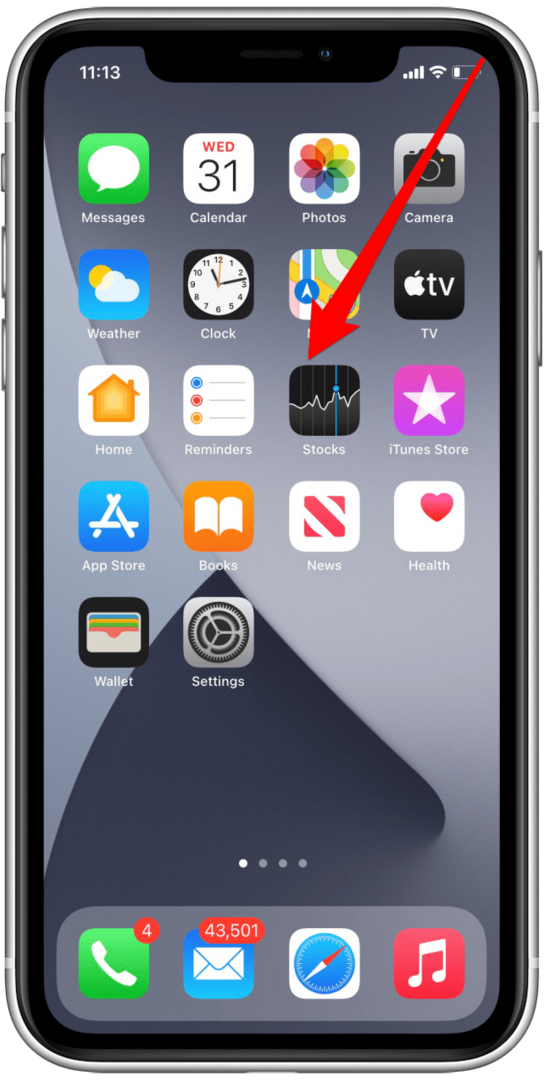
- Justera ljusstyrkan uppåt eller nedåt genom att skjuta ikonen med fingret.
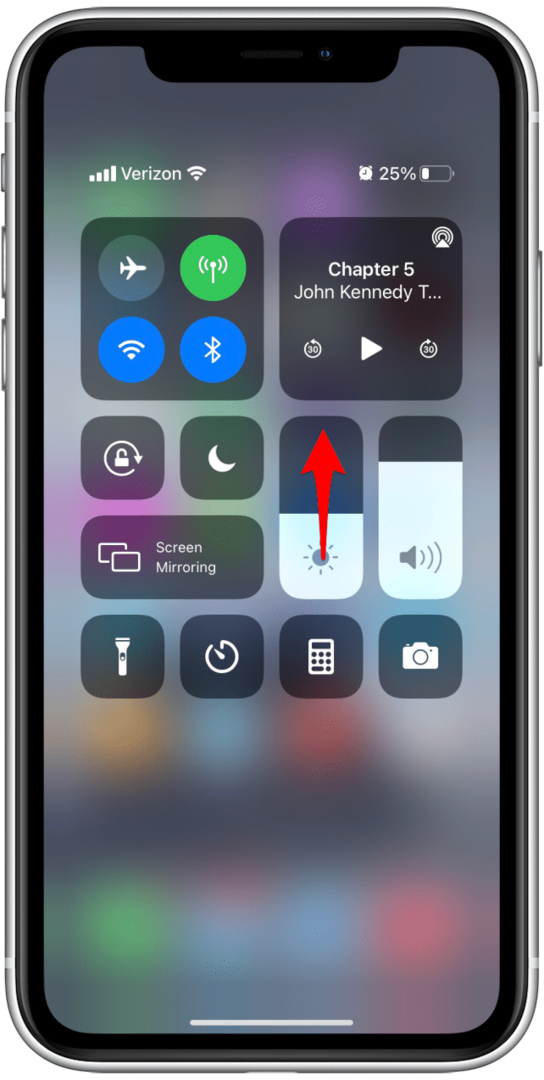
Justera ljusstyrkan från Inställningar
- Gå till inställningar.

- Rulla ned och tryck på Display & ljusstyrka.
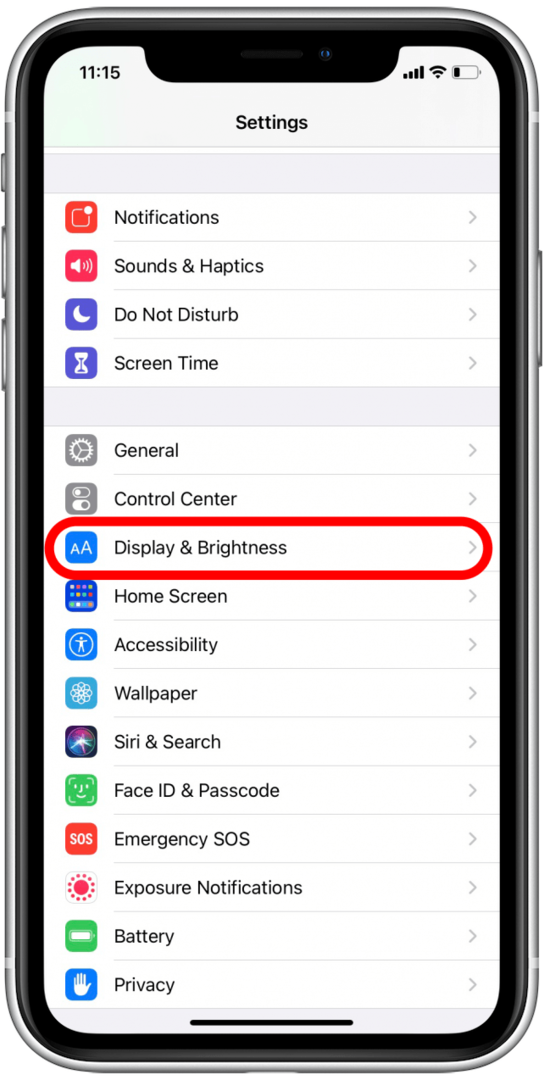
- Använd Reglage för ljusstyrka att justera. Du hittar låg ljusstyrka på vänster sida och hög ljusstyrka på höger sida.
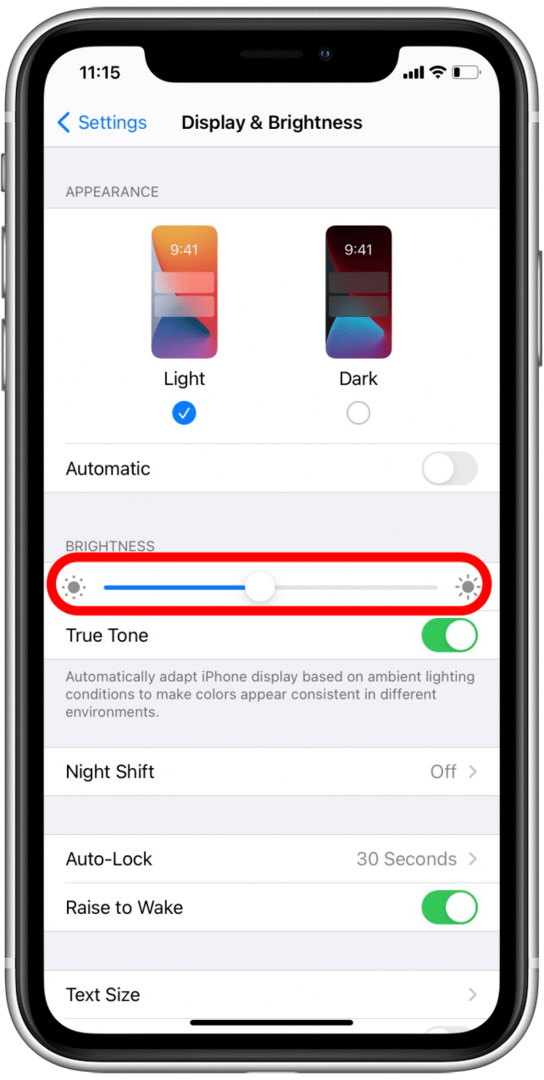
Nu känner du till detaljerna för att justera skärmens ljusstyrka och kan välja de inställningar som passar din livsstil bäst. Kom bara ihåg att en av de största iPhone-batteritömningarna är en ljus skärm som är på mycket, så tänk på det när du gör dina justeringar.